Veel gebruikers zijn in de war over het feit dat wanneer ze iets uit de Microsoft Store proberen te downloaden, de downloadsnelheid van de Microsoft Store te traag lijkt op Windows 10 pc. Maar wanneer ze iets proberen te bufferen op youtube, netflix of bestanden downloaden van waar dan ook anders lijkt het behoorlijk snel en het laat hen geloven dat er iets mis is met de Microsoft Store enkel en alleen. Hier zijn werkende oplossingen om dit probleem op te lossen.
Fix 1 – Tweak Delivery Optimization
1. Zoeken instellingen in het zoekvak van Windows 10.
2. Klik op het zoekresultaat.

3. Klik op Update & Beveiliging.

4. Klik op Levering optimalisatie uit het linkermenu.
5. Klik op Geavanceerde opties.

6. Controleren de optie Beperk hoeveel bandbreedte wordt gebruikt voor het downloaden van updates op de achtergrond en verplaats de schuifregelaar naar 100%.

Probeer nu opnieuw iets uit de Microsft-winkel te downloaden. Als het niet werkt, gaat u verder met de volgende methode.
Fix 2 - Xbox Live Auth Manager-service uitschakelen
Probeer de Xbox Live Auth Manager-service uit te schakelen in servicemanager en kijk of het werkt of niet. Ga als volgt te werk om deze service uit te schakelen:
1. Zoeken Diensten in zoekvak van Windows 10
2. Klik op Diensten.
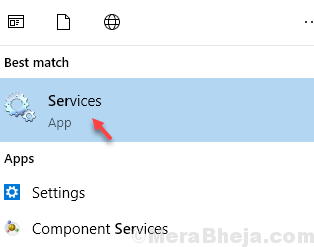
3. bevind zich Xbox Live-authenticatiebeheer onderhoud.
4. Klik er met de rechtermuisknop op en hou op het.
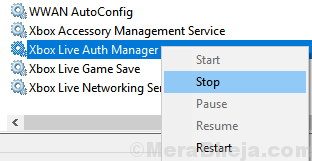
Probeer opnieuw iets uit de Microsft Store te downloaden.
Fix 3 - Registreer de Microsoft Store-app opnieuw
1. Zoeken powershell in het zoekvak van windows 10.
2. Klik met de rechtermuisknop op het pictogram met zoekresultaten en klik op uitvoeren als beheerder.
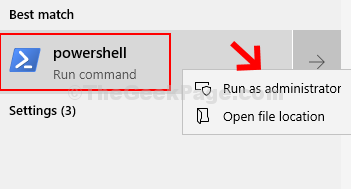
3. Kopieer en plak nu de onderstaande opdracht en druk op de enter-toets om de opdracht uit te voeren.
Get-AppXPackage -Alle gebruikers | Foreach {Add-AppxPackage -DisableDevelopmentMode -Register "$($_.InstallLocation)\AppXManifest.xml"}
Wacht enige tijd om het volledig uit te voeren
Fix 4 - Reset Window store
1. Zoeken wsreset.exe in het zoekvak van Windows 10.
2. Klik op wsreset om Microsoft Store opnieuw in te stellen.
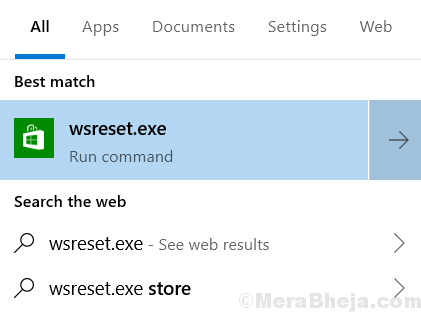
3. Wacht een tijdje om Windows Store volledig te laten resetten. Probeer het nu opnieuw.
Fix 5 - Afmelden en opnieuw aanmelden in de Microsoft Store
1. Open Microsoft Store.
2. Meld u nu af door op uw profielpictogram te klikken en ten slotte op afmelden te klikken.

3. Log opnieuw in.
Fix 6- Schakel elk antivirusprogramma uit dat u op uw pc gebruikt
Als u een antivirusprogramma gebruikt, probeer het dan uit te schakelen en probeer vervolgens iets uit de Microsoft Store te downloaden. Meestal gebeurt het dat uw antivirus de Downloaden van de Microsoft Store verstoort.

